Windows 11에서 무료 Google Flight Simulator를 사용하는 방법
- 王林앞으로
- 2024-02-20 08:12:032117검색
Google 어스에서 숨겨진 비행 시뮬레이터를 제공한다는 사실을 알고 계셨나요? 예, 사실입니다. 위성 이미지를 사용하여 현실적인 경험을 제공합니다. 따라서 버클을 채우고 이 기사를 계속 읽으면서 Windows 11에서 무료 Google Flight Simulator를 사용하는 방법을 알아보세요.
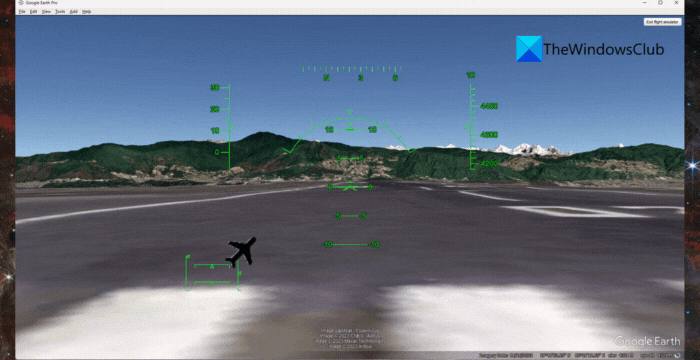
Google Flight Simulator를 사용하기 위한 전제 조건은 무엇인가요?
Google 어스의 비행 시뮬레이터를 사용하기 전에 다음 두 가지 주요 요구 사항이 필요합니다.
- Google 어스 앱 최신 버전
- 호환되는 조이스틱 또는 키보드 및 마우스
Windows 11에서 무료 Google Flight Simulator를 사용하는 방법은 무엇입니까?
Windows에서 무료 Google Flight Simulator를 사용하려면 다음 단계를 따르세요.
Google 어스 애플리케이션을 설치하고 실행하세요.
앱을 연 상태에서 도구 > Flight Simulator 입력으로 이동하거나 Ctrl+Alt+A를 동시에 누르세요.
이제 항공기를 선택해야 합니다. 초보자는 비행을 배우려면 SR 22를 선택하고, 경험이 있는 사람은 F-16 제트 전투기를 선택할 수 있습니다.
이제 시작 위치를 선택하고 "현재 보기"를 눌러 현재 위치에서 시작하세요. 또는 공항에서 출발할 계획이라면 드롭다운 목록에서 선택하세요.
조이스틱이 연결된 경우 조이스틱 활성화 옵션을 선택하세요. 그렇지 않으면 Google 어스는 기본적으로 키보드와 마우스를 사용합니다.
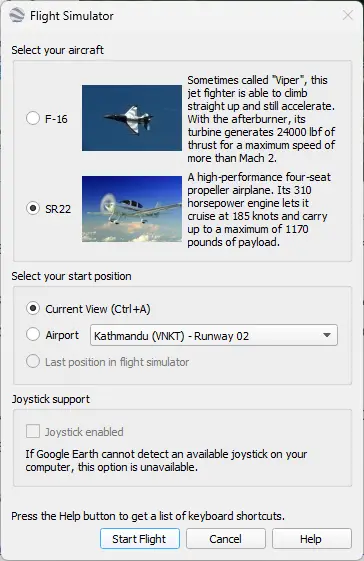
비행 시뮬레이터를 시작하려면 비행 시작을 클릭하세요.
읽기: Google 어스에서 좌표로 주소를 찾는 방법
비행기 조종에 필요한 HUD, 조이스틱, 키보드, 마우스 컨트롤에 대해 알아보세요
이제 비행 시뮬레이터가 시작되었으므로 비행기를 조종하고 하늘에서 높은 고도의 차선을 조종하는 방법을 배워 보세요.
헤드업 디스플레이
비행 시뮬레이터가 시작되면 HUD에 일부 로고가 표시됩니다. 의미는 다음과 같습니다.
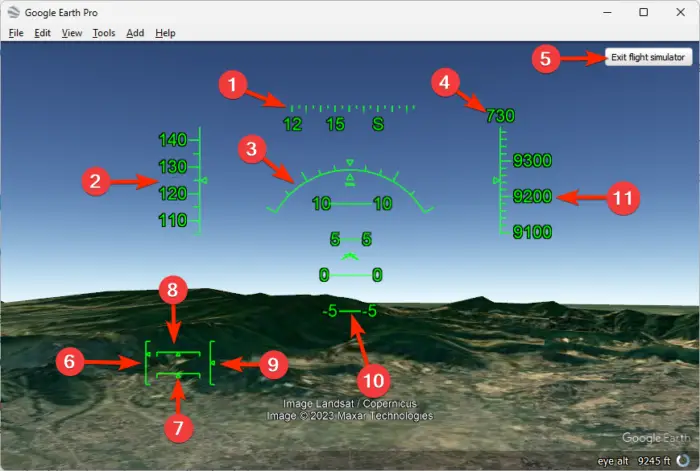
조이스틱 컨트롤
- 조이스틱을 앞으로 누르면 비행기의 속도가 빨라집니다.
- 활주로에서 항공기가 빠르게 움직이기 시작하면 조이스틱을 살짝 뒤로 당겨 이륙하세요.
- 기체가 비행 고도에 도달하고 날개가 수평이 되면 조이스틱을 중앙에 놓습니다.
- 마지막으로 조이스틱을 좌우로 움직여 원하는 방향으로 움직여보세요.
키보드/마우스 제어
- 비행기의 Page Up 버튼을 탭하여 활주로에서 속도를 확인하세요.
- 속도가 적당하면 마우스를 살짝 아래로 움직이면 비행기가 이륙할 수 있습니다.
- 비행기가 비행 고도에 도달하고 날개가 펴지면 마우스를 중앙에 놓습니다.
- 화살표 키를 사용하여 왼쪽이나 오른쪽으로 이동하고 방향과 비행 경로를 변경하세요.
- 마지막으로 화살표 + Alt를 눌러 천천히 회전하거나 화살표 + Alt + Ctrl을 눌러 급회전하세요.
참고: 조종 장치는 민감하므로 조금만 움직여도 비행기가 예기치 않게 일시 중지될 수 있습니다.
읽기: Microsoft Flight Simulator의 최고의 대안
Google Earth Flight Simulator는 무료인가요?
예, Google Earth Flight Simulator는 무료로 사용할 수 있습니다. 이는 사용자가 Windows, Mac 및 Linux 장치에 설치하고 사용할 수 있는 Google 어스 프로 앱의 숨겨진 기능입니다. 구독, 구매 또는 숨겨진 수수료가 필요하지 않습니다.
Google Flight Simulator를 사용하는 방법은 무엇인가요?
Windows 기기에서 Google Flight Simulator에 액세스하려면 Google Earth Pro 애플리케이션을 다운로드하여 설치한 후 도구 > Flight Simulator 시작을 클릭하세요.
위 내용은 Windows 11에서 무료 Google Flight Simulator를 사용하는 방법의 상세 내용입니다. 자세한 내용은 PHP 중국어 웹사이트의 기타 관련 기사를 참조하세요!

